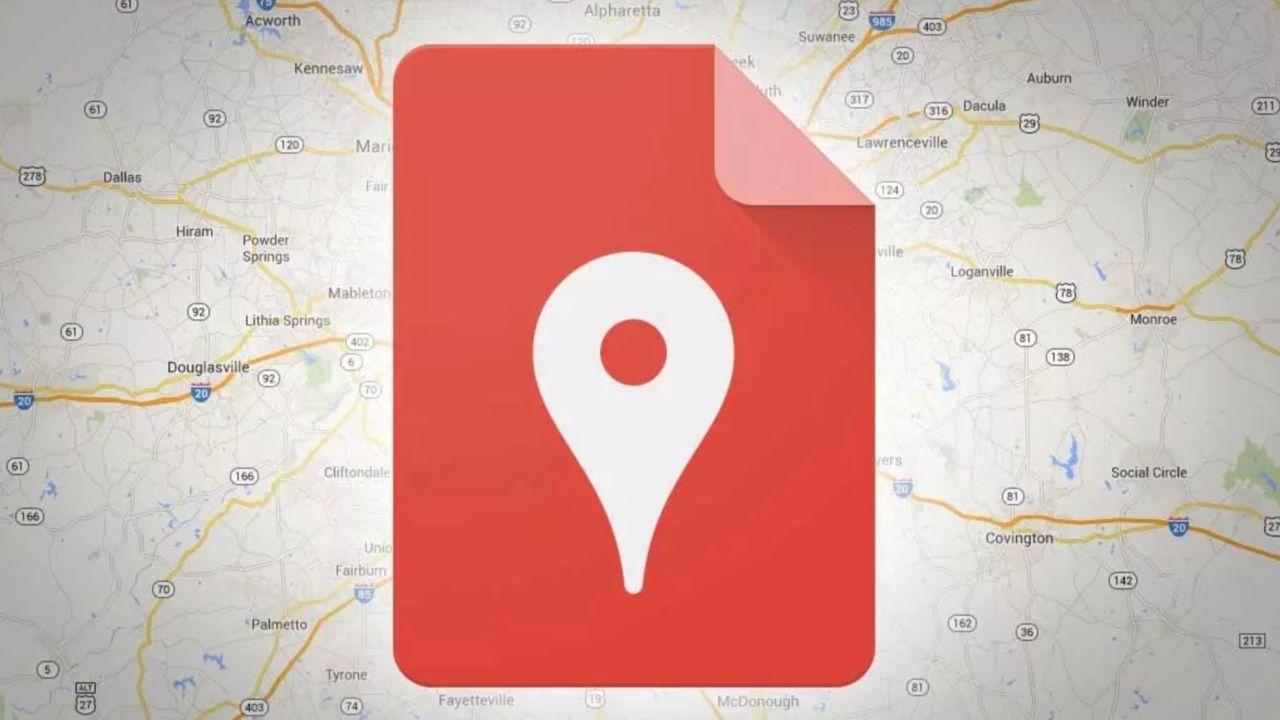- Las listas colaborativas de Google Maps permiten planificar en grupo con permisos, notas y votos desde móvil.
- La visibilidad puede ser privada, con enlace o pública; tú controlas quién ve y quién edita.
- Los mapas offline complementan las listas para navegar y buscar sin conexión en las zonas descargadas.
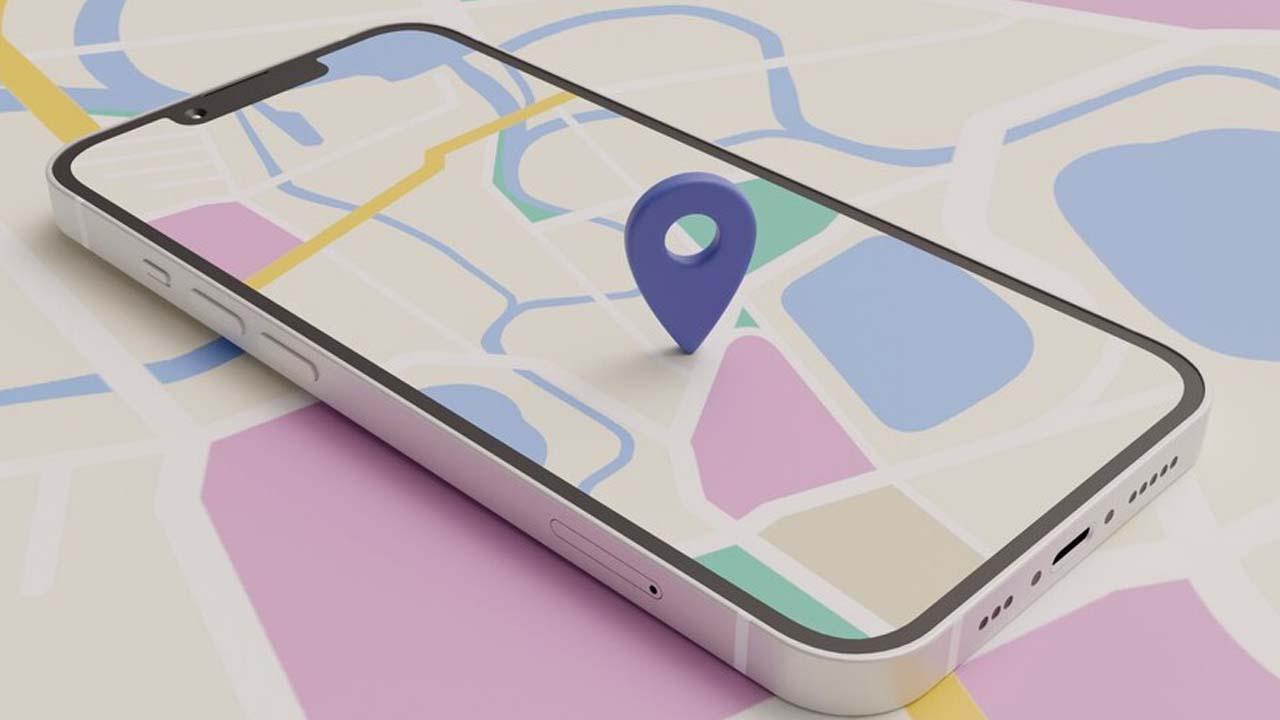
Planificar un viaje o coordinar quedadas con amigos es más fácil cuando todo está bien organizado y accesible desde el móvil. En Google Maps puedes crear listas de lugares personalizadas, compartirlas con quien quieras y colaborar en tiempo real para que cada persona aporte ideas, comentarios o incluso vote qué sitios visitar.
Además, si vas a moverte sin datos o con cobertura limitada, los mapas offline te permiten descargar áreas completas para navegar y buscar sin conexión. Combinando listas colaborativas y mapas sin conexión tendrás un sistema práctico para el travel planning con y sin Internet. Vamos allá con cómo crear listas colaborativas y mapas offline avanzados en Google Maps.
Qué son las listas de Google Maps y por qué usarlas
Las listas de Google Maps son colecciones en las que guardas ubicaciones y puntos de interés (restaurantes, museos, parques, tiendas, etc.). Google incluye algunas listas predeterminadas como Favoritos, Quiero ir, Etiquetados, Sitios destacados o Planes de viaje, pero puedes crear las tuyas con nombre, descripción y configuración de privacidad.
Estas colecciones, a veces llamadas map collections, sirven tanto para uso personal como para coordinar planes en grupo. Puedes añadir notas a cada lugar, ordenar la lista, cambiar fotos de portada de las localizaciones y, si la compartes, permitir que otros vean o editen tus selecciones.
Un detalle importante: las listas pueden ser privadas, compartidas con enlace o públicas. Esto determina quién puede ver y/o modificar la información. Además, Google mantiene tus cambios de forma automática, así que no tendrás que preocuparte por guardarlos manualmente.
Ten en cuenta este apunte: según las normas de Google, los sitios destacados no se pueden compartir, por lo que si marcas lugares en esa lista concreta no podrás enviarla a otras personas ni hacerla pública. Para seguir aprendiendo sobre la app te dejamos otra guía: Mapas personalizados de tus viajes con Google My Maps: guía total
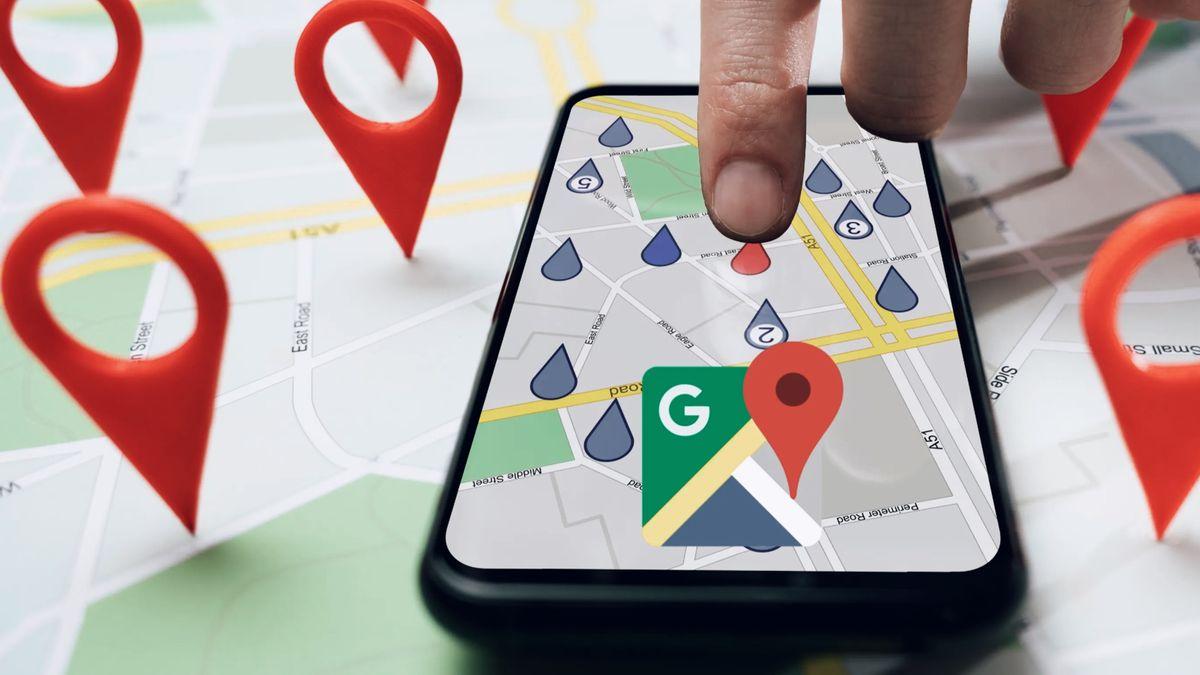
Primeros pasos: crear tu primera lista en móvil y ordenador
Crear una lista es rápido tanto en la app como en la versión web. En el móvil, entra en Google Maps y toca la pestaña Guardado del menú inferior; verás tus listas y el botón Nueva lista para empezar desde cero con nombre, icono y descripción.
En el ordenador, abre Google Maps, ve a Menú y entra en Guardados. En la parte superior derecha encontrarás la opción Lista nueva. Asigna un nombre, añade una descripción y confirma con Guardar para que quede registrada en tu perfil.
Cuando crees la lista, podrás elegir la privacidad: privada (solo la ves tú), compartida con enlace (accesible para quien tenga el enlace, con opción de permitir edición) o pública (visible para cualquiera en Google Maps, con edición restringida a las personas que elijas).
Si más adelante quieres ajustar la visibilidad, entra a tu lista, toca los tres puntos o el menú de opciones y selecciona Opciones para compartir. Desde ahí también puedes activar o desactivar la edición para colaboradores, manteniendo el control de quién puede modificar la lista.
En algunos flujos, al compartir verás el botón Obtener enlace, ideal para enviarlo por WhatsApp, correo u otras apps. Y recuerda: si optas por compartir una lista privada mediante enlace, se mostrará un aviso indicando que cualquiera con ese enlace podrá ver la lista, así como tu nombre e imagen de perfil.
Añadir lugares y ordenar tu lista como un profesional
Para añadir ubicaciones hay varias rutas. La más directa es buscar un sitio en el mapa, abrir su ficha y tocar Guardar; después eliges en qué lista lo quieres colocar. Es un gesto sencillo que te permite ir construyendo tu colección con pocas pulsaciones.
Otra forma es entrar en la lista y usar el botón Añadir (o Añadir un sitio). Esto abre un buscador para localizar nuevos puntos de interés y agregarlos con un toque. Es útil cuando ya sabes que quieres llenar esa lista con varios sitios relacionados.
Puedes enriquecer cada lugar con notas personales: por ejemplo, “mejor para comer entre semana” o “reservar con tiempo”. Google Maps permite añadir comentarios extensos (hasta 4.000 caracteres) debajo de la dirección del sitio en la lista, magnífico para guardar detalles clave.
La edición es flexible: cambia el nombre o la descripción de la lista, elimina elementos con Quitar, y activa Personalizar orden de la lista para arrastrar elementos y reordenarlos según prioridades. También puedes escoger una foto de portada para cada localización dentro de la lista.
Si te arrepientes de incluir un sitio o ya no encaja con tu plan, bórralo en un par de pasos. La clave es mantener cada lista actualizada y relevante, de modo que tu itinerario sea claro y práctico para ti y tus colaboradores.
Compartir listas: cómo abrir la colaboración y definir la privacidad
Compartir listas multiplica el valor de la planificación en grupo. Selecciona la colección que te interese, entra en sus opciones y pulsa Compartir lista. Puedes decidir si la haces pública o si generas un enlace privado para enviarlo a contactos concretos.
Para afinar la visibilidad, entra en Opciones para compartir y escoge: privada (solo tú), compartida con enlace (quien tenga el enlace puede ver y, si lo permites, editar) o pública (visible en Google Maps, con edición limitada a tus invitados). Es una forma clara de controlar quién ve y quién toca el contenido.
Si activas la edición, otras personas podrán añadir lugares, modificar descripciones o reordenar. Y no olvides algo relevante: los votos sobre los sitios de una lista solo están disponibles en la app móvil; desde la web se puede consultar pero no votar. Es un detalle a tener en cuenta en la dinámica del grupo.
La colaboración encaja muy bien con la función de compartir ubicación, ya que durante el viaje es más sencillo coordinarse si todos pueden ver dónde está cada uno. No es imprescindible para trabajar con listas, pero suma muchísimo en la logística del día a día.
Como referencia rápida, aquí tienes un resumen de opciones de visibilidad y uso colaborativo. Su objetivo es ayudarte a elegir el nivel de exposición y control que mejor encaje con tu plan de viaje:
| Opción | Qué permite | Cuándo usarla |
|---|---|---|
| Privada | Solo tú puedes ver y editar | Planes personales o borradores en proceso |
| Con enlace | Quien tenga el enlace puede ver; puedes permitir edición | Viajes con amigos, proyectos de equipo |
| Pública | Visible para cualquiera en Google Maps; edición por invitados | Guías, recomendaciones abiertas y itinerarios de interés general |
Compartir listas no es solo enviar enlaces: es invitar a que otros aporten y mejoren un itinerario común.
Invitar colaboradores y gestionar permisos de edición
Para que otros editen tu lista, inviérteles mediante el botón Compartir y activa la opción “Permitir edición”. Puedes enviar el enlace por cualquier app o correo y, si lo prefieres, invitar a personas concretas por su cuenta de Google.
Una vez tengas colaboradores, decide quién puede modificar cada aspecto. La gestión de permisos es clave: evita cambios no acordados y facilita que las aportaciones reflejen el consenso del grupo. En todo momento puedes revocar el acceso o desactivar la edición.
Si el grupo es grande, acuerda reglas básicas: por ejemplo, “añade lugares con nota breve” o “no borres elementos sin avisar”. Estas pequeñas normas evitan confusiones y mantienen la lista ordenada y útil para todos.
Recuerda la limitación de los votos: tus invitados podrán votar en el móvil, pero no en la web. Indícaselo al grupo para que usen la app de Maps cuando llegue la hora de decidir entre varias alternativas.
Si en algún momento prefieres que nadie más edite, vuelve a las opciones de la lista y desmarca la edición colaborativa. El contenido seguirá compartido, pero conservarás tú el control total sobre los cambios.
Ver, seguir y dejar de seguir listas
Para consultar tus colecciones, abre Google Maps y entra en Guardado. Ahí verás tanto las listas por defecto como las que hayas creado. En la web, accede a Menú y luego a Guardados para llegar al mismo panel.
Si quieres concentrarte en las que compartiste con otros, entra en Tus sitios y luego en la pestaña Compartidos. Es la forma más rápida de volver a esas listas colaborativas que usas con amigos y familia.
También puedes seguir listas de otras personas: abre la lista y toca Seguir para incorporarla a tus guardados. Los lugares aparecerán como ubicaciones sugeridas en el mapa, perfecto para descubrir nuevos rincones sin esfuerzo.
¿Te cansaste de una lista? Deja de seguirla con un toque en el mismo lugar donde viste el estado Siguiendo. Mantener tu espacio de guardados limpio hace más ágil el día a día.
Si quieres ocultar o compartir rápidamente, usa el menú de tres puntos junto a la lista en Guardado. Desde ahí puedes abrir las opciones de visibilidad y enviar el enlace cuando lo necesites sin navegar por demasiados menús.
Edición avanzada: fotos, notas largas y organización fina
Dentro de cada lista, el botón Editar permite cambiar el título y la descripción generales, gestionar los lugares, reordenar elementos con arrastrar y soltar, y elegir fotos de portada por ubicación para una vista más visual y clara.
En los lugares guardados, utiliza las notas para registrar ideas: “mejor al atardecer”, “pedir mesa junto a la ventana”, “cierra los lunes”. Estas notas (hasta 4.000 caracteres) son oro cuando estás sobre la marcha y necesitas recordar detalles prácticos.
Activa la opción Personalizar orden de la lista para ajustar la secuencia: empieza por lo imprescindible, sigue con lo recomendable y deja lo opcional para el final. Este orden te ayudará a optimizar tiempos y rutas.
Si te apoyas en etiquetas o una breve convención en la descripción (por ejemplo, , , ), ganarás velocidad al escanear la lista. Cuanto más claro lo dejes, más fácil es que los demás colaboren bien.
Y no olvides que todos los cambios se guardan de forma automática. Es perfecto para editar sobre la marcha sin miedo a perder trabajo.
Mapas offline avanzados: cómo usarlos junto con tus listas
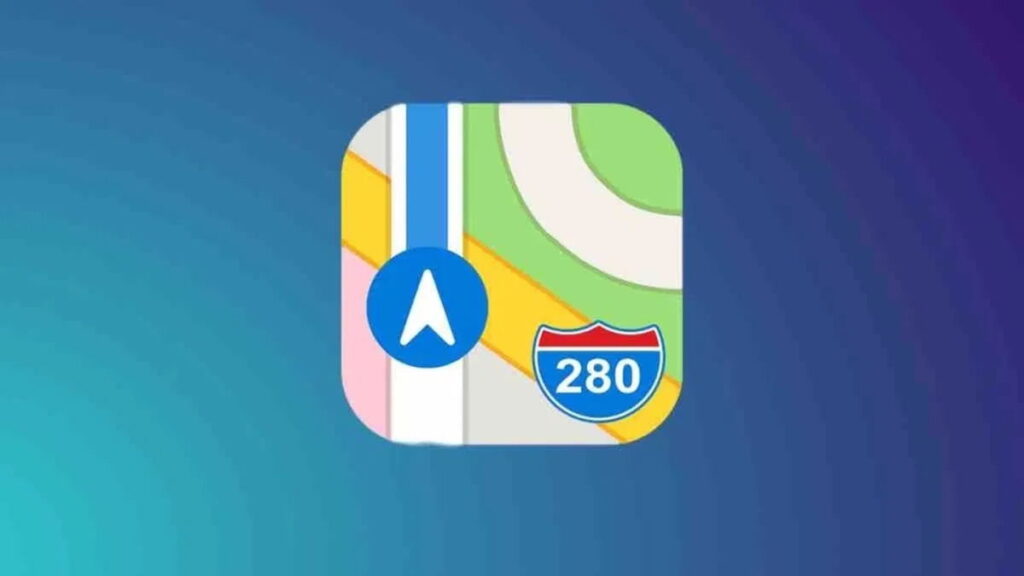
Los mapas offline son el complemento ideal para que tus listas sigan siendo útiles cuando no tienes cobertura o prefieres ahorrar datos. Puedes descargar áreas completas y obtener indicaciones sin conexión, así como realizar búsquedas básicas y ver información esencial.
Para descargar un mapa en Android o iOS, abre Google Maps, toca tu avatar y entra en Mapas sin conexión (o Mapas offline). Pulsa Selecciona tu propio mapa, encuadra la zona que quieras y confirma la descarga. Elige Wi‑Fi para no gastar datos y revisa el tamaño estimado antes de aceptar.
Consejos prácticos: si tu itinerario cubre varias ciudades o un área extensa, crea varias descargas más pequeñas en lugar de un mapa único y masivo. Podrás actualizar y gestionar mejor el almacenamiento, sobre todo si tu móvil va justo de espacio.
En ajustes de Mapas sin conexión puedes activar la actualización automática por Wi‑Fi para que los mapas se renueven periódicamente. También es posible asignar la tarjeta SD como destino en móviles compatibles, liberando memoria interna.
Limitaciones típicas: no verás tráfico en tiempo real, y algunos datos (horarios, reseñas, aforo) pueden estar desactualizados sin conexión. Aun así, la navegación por carretera funciona, las búsquedas por categorías responden y tendrás acceso a tus rutas guardadas dentro del área descargada.
| Función offline | Disponibilidad | Notas clave |
|---|---|---|
| Navegación en coche | Sí | Sin tráfico en tiempo real |
| Búsqueda de lugares | Sí | Resultados dentro del área descargada |
| Información en vivo | No | Horarios y reseñas pueden no estar actualizados |
| Transporte público | Limitado | Consulta antes si tu ciudad ofrece datos offline |
Truco avanzado: cruza tus listas con el área offline. Asegúrate de que las zonas descargadas cubren los sitios que has guardado y que planeas visitar. Si tu lista es multiciudad, crea un mapa por ciudad para actualizar más rápido y con menos espacio.
Otro tip útil: activa Solo Wi‑Fi en Google Maps si quieres que la app use mapas offline por defecto y evite consumir datos móviles durante el viaje. Cuando recuperes cobertura y Wi‑Fi, se actualizarán los mapas automáticamente si así lo configuraste.
Por último, renombra tus mapas descargados con títulos claros (por ejemplo, “Roma Centro” o “Costa Norte”). Esto simplifica su gestión, especialmente cuando combinas varias descargas con listas colaborativas muy activas.
Flujos de trabajo recomendados para viajes en grupo
Para grupos, funciona muy bien este patrón: crea la lista principal del viaje, invita a editar y pide a cada persona que añada sus sitios con una nota corta. Acordad un plazo para votar en móvil y cerrad el itinerario por días.
Después, descarga mapas offline por zonas (una por ciudad o por barrio grande) y confirma que todas las ubicaciones de la lista quedan dentro de las áreas. Así, aunque la conexión falle, tendréis navegación y búsqueda básica.
En el propio viaje, usa la pestaña Guardado para abrir la lista y tener a mano el orden del día. Si surge un cambio, alguien puede editar el orden o añadir un sitio alternativo; el resto lo verá al instante cuando vuelva la conexión.
Si hay dudas entre dos lugares, abre la lista en el móvil para votar. Recuerda comunicar al grupo que la votación está disponible solo desde la app y no desde el navegador.
Para equipos de trabajo en viajes de negocios, combina listas por temática (sedes, hoteles, restaurantes cercanos) y mapas offline por zona. Ganarás agilidad y reducirás fricciones logísticas.
Preguntas habituales y solución de problemas
¿No aparece la opción de compartir en una lista concreta? Es probable que sea la de Sitios destacados, que no se puede compartir. Crea una lista nueva y mueve allí los lugares que quieres distribuir.
¿No encuentras el botón de votar en el ordenador? No está disponible en la web: los votos solo se pueden realizar desde la app móvil. Abre la lista en tu smartphone y vota allí.
¿Tu lista pública no se ve en búsquedas? Revisa Opciones para compartir y verifica que realmente está marcada como pública. Añade un título y una descripción claros para facilitar que otros la encuentren.
¿Se ha descargado el mapa offline pero pesa demasiado? Divide el área en varias descargas más pequeñas o asigna la tarjeta SD (si es compatible) como almacenamiento por defecto en Ajustes de Mapas sin conexión.
¿Los cambios no se ven en el móvil de tu amigo? Pídele que actualice la app o que abra de nuevo la lista desde el enlace compartido. La sincronización suele ser inmediata, pero a veces ayuda refrescar la vista.
Usando listas colaborativas para decidir juntos y mapas offline para no depender de la red, tendrás una herramienta poderosa para planificar y moverte con soltura. La clave está en decidir bien la privacidad, gestionar los permisos de edición, aprovechar las notas y organizar el mapa sin conexión para cubrir tus destinos clave del viaje.
Apasionado de la tecnología desde pequeñito. Me encanta estar a la última en el sector y sobre todo, comunicarlo. Por eso me dedico a la comunicación en webs de tecnología y videojuegos desde hace ya muchos años. Podrás encontrarme escribiendo sobre Android, Windows, MacOS, iOS, Nintendo o cualquier otro tema relacionado que se te pase por la cabeza.